Bien qu’il soit l’un des meilleurs téléphones pliables à clapet au monde, le Samsung Galaxy Z Flip 3 n’est pas à l’abri de quelques soucis quotidiens.
Découvrez les problèmes que vous êtes susceptible de rencontrer sur le Galaxy Z Flip 3 et comment les résoudre.
1. Des plis apparaissent sur l’écran votre Galaxy Z Flip 3 ?
Le Galaxy Z Flip 3 pourrait résister à plus de 350 000 plis et déplis avant de montrer des signes de fatigue. Hélas, sur le téléphone de certaines personnes, des fissures apparaissent dès le début de l’utilisation. Si ça arrive pendant que le téléphone est encore sous garantie, vous êtes chanceux, faites tout simplement réparer l’écran. Contactez Samsung. Dans tous les cas, la seule solution à ce problème c’est de faire réparer l’écran.
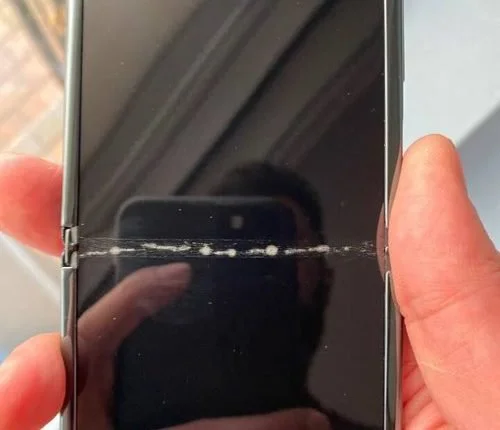
2. Mon Samsung Galaxy Z Flip 3 vibre tout seul ou reçoit de fausses notifications
C’est peut-être la faute à l’option des rappels et notifications. Il s’agit d’un paramètre d’accessibilité qui envoie des alertes toutes les cinq minutes jusqu’à ce qu’une notification soit vérifiée ou rejetée. Vous pouvez la désactiver en faisant : Paramètres > Accessibilité > Paramètres avancés > Rappels de notification puis désactivez.
Vous pouvez également voir si des applications envoient des notification sans toutefois qu’elles apparaissent à l’écran. Pour ça, Ouvrez Paramètres > Notifications.
Si le problème persiste, démarrez le téléphone le téléphone en mode sans échec. Si ce problème disparait, vous en déduirez qu’il est due à une application. Redémarrez alors votre téléphone en mode normal et cherchez l’application coupable.
3. Comment corriger l’erreur “Panneau de configuration ne fonctionne pas”
Ce problème survient avec le mode Flex. Vérifiez quelles applications sont activées. Allez à Paramètres > Fonctionnalités avancées > Labs > Panneau de mode Flex et supprimez les applications de la liste à l’origine du problème.
4. Mon téléphone se bloque et redémarre tout seul
C’est très souvent un problème de surchauffe sur l’appareil. Ça peut être la faute à une application malveillante. En avez-vous installé une récemment ? Allez à Paramètres>Batterie et vérifiez lest applications qui utilisent plus votre batterie. Si vous ne reconnaissez pas l’une d’entre elles, faites des recherches dessus sur Google. Si les résultats vous laissent dans le doute, supprimez-la.
Démarrez votre téléphone en mode sans échec et voyez si le problème persiste. S’il est causé par une application, il ne se reproduira pas en mode sans échec.
Une autre solution consiste à mettre à jour votre Galaxy Z Flip 3. En fin de compte, si rien ne change, effacez la partition cache du téléphone.
5. Problèmes liés à Android Auto Sur Samsung Galaxy Z Flip 3
C’est un problème que vous rencontrerez sur de nombreux autres téléphones. Il est souvent dû à la configuration du téléphone.
Si vous avez utilisé configuré Android Auto avec l’application Smart Switch de Samsung, désinstallez-la à partir de Play Store. Appuyez à présent sur Mettre à jour et elle se réinstallera à nouveau. -le. Accédez à Paramètres > Applications > Android Auto > Stockage et appuyez sur Effacer le stockage et Vider le cache.
Pour Android Auto, il est conseillé d’utiliser le câble Samsung USB-A vers USB-C ou le câble USB-C vers USB-C. Précisez bien au vendeur que c’est pour utiliser Android Auto.
6. L’écran pliable ne se ferme pas correctement
Si vous rencontrez des difficultés pour fermer l’écran pliable de votre Galaxy Z Flip 3, assurez-vous qu’il n’y a pas d’obstacles ou de saletés bloquant le mécanisme de pliage. Vous pouvez également redémarrer votre téléphone pour voir si cela résout le problème. Si le problème persiste, il est recommandé de contacter le service client Samsung pour obtenir de l’aide supplémentaire.
7. Problèmes d’affichage
Si vous remarquez des problèmes d’affichage tels que des pixels morts, des lignes ou des taches sur l’écran, essayez d’effectuer une réinitialisation logicielle de votre téléphone. Pour ce faire :
- Allez dans les paramètres, puis dans “Gestion générale” et sélectionnez “Réinitialiser”.
- Choisissez ensuite “Réinitialiser les paramètres” ou “Réinitialiser les données d’usine”.
Assurez-vous de sauvegarder vos données importantes avant de procéder à la réinitialisation. Si le problème persiste, contactez le support Samsung.
8. Problèmes de batterie
Si vous constatez que la batterie de votre Galaxy Z Flip 3 se décharge rapidement, commencez par vérifier les applications consommatrices d’énergie.
- Allez dans les paramètres, puis dans “Batterie” pour voir quelles applications utilisent le plus de batterie.
- Vous pouvez également désactiver les fonctionnalités telles que le GPS, le Bluetooth ou le Wi-Fi lorsque vous ne les utilisez pas.
- Si le problème persiste, essayez de calibrer la batterie en la laissant se décharger complètement, puis en la rechargeant à 100 %.
Si le problème n’est pas toujours résolu, il est recommandé de contacter le support Samsung.
9. Problèmes de connectivité
Si vous rencontrez des problèmes de connectivité Wi-Fi ou Bluetooth :
- Commencez par redémarrer votre téléphone et votre routeur Wi-Fi ou votre appareil Bluetooth. Assurez-vous également que vous êtes à portée du réseau Wi-Fi ou de l’appareil Bluetooth.
- Si le problème persiste, essayez de supprimer le réseau Wi-Fi ou l’appareil Bluetooth de votre liste d’appareils enregistrés, puis reconnectez-vous.
- Une autre option est de réinitialiser les paramètres réseau de votre téléphone.
Si rien de tout cela ne fonctionne, contactez le support Samsung.
Quelques méthodes générales pour résoudre tous les problèmes de votre Samsung Galaxy Z Flip 3
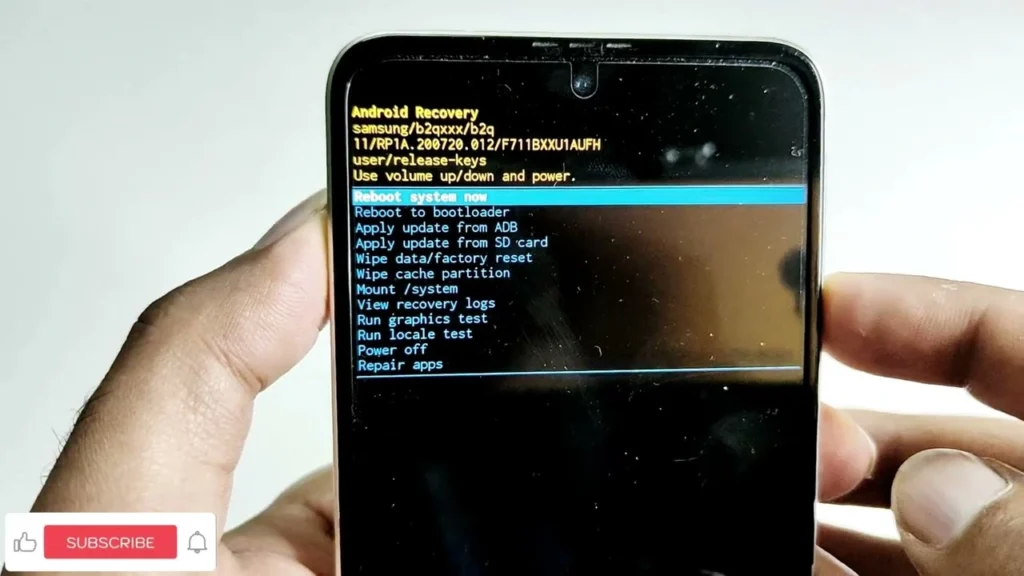
Comment démarrer le Galaxy Z Flip 3 en mode sans échec
Lorsque votre téléphone est éteint :
- Appuyez et maintenez enfoncée la touche latérale jusqu’à ce que le logo Samsung apparaisse à l’écran ;
- Dès que vous voyez le logo Samsung, lâchez le bouton latéral et appuyez tout de suite sur le bouton de réduction du volume et maintenez-le enfoncé ;
- Patientez le temps que le téléphone redémarre ;
- Relâchez maintenant le bouton de réduction du volume lorsque le mode sans échec apparait dans le coin inférieur gauche de l’écran.
Réinitialiser votre Samsung Galaxy Z Flip 3 à ses paramètres d’usine
- Appuyez simultanément et maintenez le bouton d’augmentation du volume et la touche latérale.
- Relâchez la touche latérale une fois que le téléphone s’allume, mais maintenez le bouton d’augmentation du volume enfoncé.
- Utilisez le bouton de réduction du volume pour accéder à Wipe data/factory reset et appuyez sur la touche latérale pour confirmer.
- Sélectionnez Oui — supprimez tous les paramètres de données utilisateur.
- Une fois la réinitialisation terminée, appuyez sur la touche latérale pour sélectionner Redémarrer le système maintenant.
Comment effacer la partition de cache du Galaxy Z Flip 3
- Appuyez simultanément et maintenez le bouton d’augmentation du volume et la touche latérale.
- Relâchez la touche latérale une fois que le téléphone s’allume, mais maintenez le bouton d’augmentation du volume enfoncé.
- Utilisez le bouton de réduction du volume pour accéder à l’option Effacer la partition de cache et appuyez sur la touche latérale pour confirmer.
- Redémarrez le téléphone une fois terminé.
